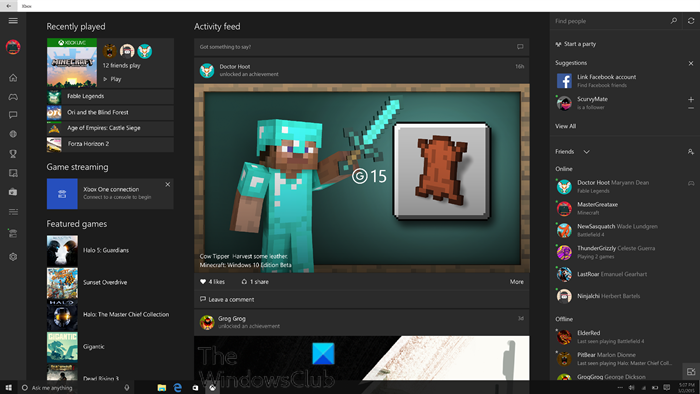La aplicación Xbox para Windows 11/10 permite a los usuarios jugar juegos de Microsoft Store con otros jugadores de Xbox, crea marcadores, comparte su contenido social y más. Algunos jugadores de PC han informado que no pueden descargar y/o instalar la aplicación Xbox en su PC con Windows. Esta publicación ofrece las soluciones a este problema.
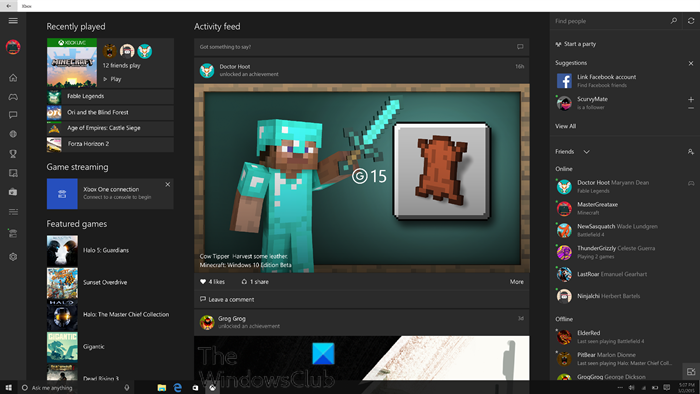
¿Por qué no se instala la aplicación Xbox en mi PC?
Hay una plétora de razones por las que La aplicación Xbox no se instalará en tu PC con Windows. Las razones conocidas más comunes pueden ser cualquiera de las siguientes o una combinación de las siguientes:
Interferencia de antivirus/firewall (generalmente de terceros) Caché de Microsoft Store corrupto Archivos del sistema corruptos o dañados
¿Cómo se arregla la aplicación Xbox? ¿no se instala?
Si la aplicación Xbox no se instala en su PC de juegos con Windows, primero puede reiniciar su PC y ver si eso ayuda. Si no es así, puede buscar actualizaciones e instalar los bits disponibles en su Dispositivo Windows 10/11 y vea si ahora puede descargar e instalar correctamente la aplicación Xbox. Consulte las soluciones detalladas a continuación si ninguna de estas acciones funcionó para usted.
La aplicación Xbox no se descarga o no se instala en la PC
Si se enfrenta a este error de configuración de DirectX, se ha producido un error interno Ocurrió un problema, puede probar nuestras soluciones recomendadas a continuación sin ningún orden en particular y ver si eso ayuda a resolver el problema.
Ejecute el análisis SFC Desinstale el cliente VPN o elimine el servidor Proxy (si corresponde) Solucione el error 0x80070005 mientras instala o actualiza Microsoft Aplicaciones de la tienda Solución general para problemas de descarga o instalación de aplicaciones desde la Tienda Windows
Echemos un vistazo a la descripción del proceso involucrado en cada una de las soluciones enumeradas.
1] Ejecute el análisis SFC
Esta solución requiere que ejecute SFC escanee y vea si eso ayuda a resolver que la aplicación Xbox no se descarga o no se instala en su dispositivo Windows.
2] Desinstale el cliente VPN o elimine el servidor Proxy (si corresponde le)
Un cliente VPN o un servidor proxy es un posible culpable de este problema debido a algún tipo de interferencia que termina bloqueando las comunicaciones entre su máquina cliente de Windows y Microsoft Store. En este caso, puede intentar desinstalar su software VPN o elimine cualquier servidor proxy de su PC y vea si eso resuelve el problema.
3] Solución del error 0x80070005 al instalar o actualizar las aplicaciones de Microsoft Store
En caso de que encuentre este problema y arroje el código de error 0x80070005, puede probar el soluciones para el error 0x80070005 al instalar aplicaciones de la Tienda Windows .
4] General solución para problemas de descarga o instalación de aplicaciones desde la Tienda Windows
Esta guía proporciona una soluciones a problemas de descarga o instalación de aplicaciones desde Microsoft Store .
¡Espero que esta guía sea útil!
Publicación relacionada : No se pueden descargar ni instalar juegos de Xbox Game Pass en una PC con Windows.